有 Pixel 8a 吗? 立即更改这 8 个设置!
已发表: 2024-06-16为什么公司在产品发布时大肆宣传功能,然后在产品本身中禁用或隐藏它们,这是科技界的一大谜团。 将新产品从包装盒中取出后,您将不可避免地发现某些功能(甚至是一些备受关注的功能)由于该品牌最熟悉的原因而默认关闭。

谷歌最近发布的 Pixel 8a 也不例外。 这款手机配备了大量新功能,包括特殊的人工智能和智能触控,但您可能会注意到它们,原因很简单,其中许多功能实际上已关闭或未激活。
因此,如果您拥有 Pixel 8a 并且想要体验它内置的所有魔力(而且它有很多魔力),只需在收到它时更改这八个设置即可:
目录
开启屏幕保护模式
Pixel 8a 的显示屏配备了 Gorilla Glass 3 保护膜,这在 2014 年已经是令人惊叹的,即使在今天也很方便,但它确实需要额外的钢化玻璃屏幕保护膜来防止划痕并防止意外跌落。 现在,使用屏幕保护膜通常不会影响手机的性能,但 Pixel 实际上配备了一种特殊模式,可以在贴上屏幕保护膜时提高触摸灵敏度。 这确实显着提高了性能。 所以,是的,当您购买 Pixel 8a 时,请在其上贴上显示屏保护膜,然后激活“屏幕保护膜模式”,以确保其正常工作。 只需按照以下步骤操作:
- 转到“设置”并选择“显示”。
- 一直向下滚动到可用选项的底部,您将看到屏幕保护模式。
- 它将被关闭。 开机。
许多用户甚至在设备上没有屏幕保护膜的情况下也会打开屏幕保护模式,只是为了在游戏过程中派上用场的额外灵敏度。
更改刷新率并将其提高到 120 Hz
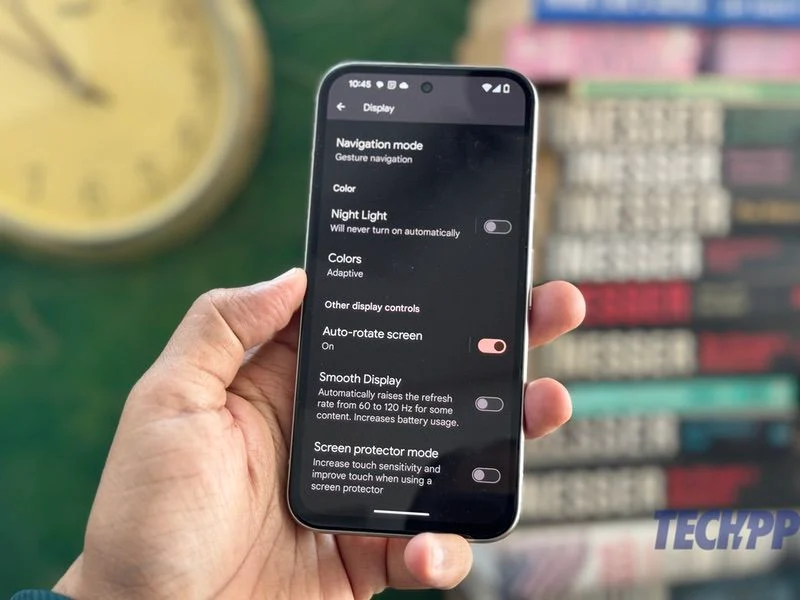
Pixel 8a 是第一款配备 120 Hz 刷新率和 Actua Display 的 Pixel a 系列手机,使其更接近 Pixel 8 和 Pixel 8 Pro。 但是,当您使用该设备时,您不太可能注意到任何差异。 这是因为该功能实际上默认处于关闭状态,也许是为了节省电池。 要解决此问题,只需按照下列步骤操作:
- 转到“设置”并选择“显示” 。
- 向下滚动,直到看到名为“平滑显示”的选项。 默认情况下此功能将关闭。 开机。
对于某些内容,Pixel 8a 现在可以在 60 Hz 和 120 Hz 之间切换。 这种差异不会立即显现出来,但随着时间的推移,它会变得明显。
激活扬声器上的自适应声音
Pixel 8a 配备了非常好的立体声扬声器。 但它们不仅仅是超级音频。 他们也很聪明。 Pixel 8a 使用一种名为“自适应声音”的功能,实际上是使用手机上的麦克风来评估用户周围的噪音水平,并相应地改变扬声器的输出。 因此,电话扬声器的输出在拥挤的市场中与在安静的会议室中会有所不同。 但是,此功能默认处于关闭状态。 请按照以下步骤操作:

- 打开“设置”并转到“声音和振动” 。
- 向下滚动,直到找到“自适应声音” 。 它将被关闭。 开机。
让 Gemini 作为您的虚拟助手
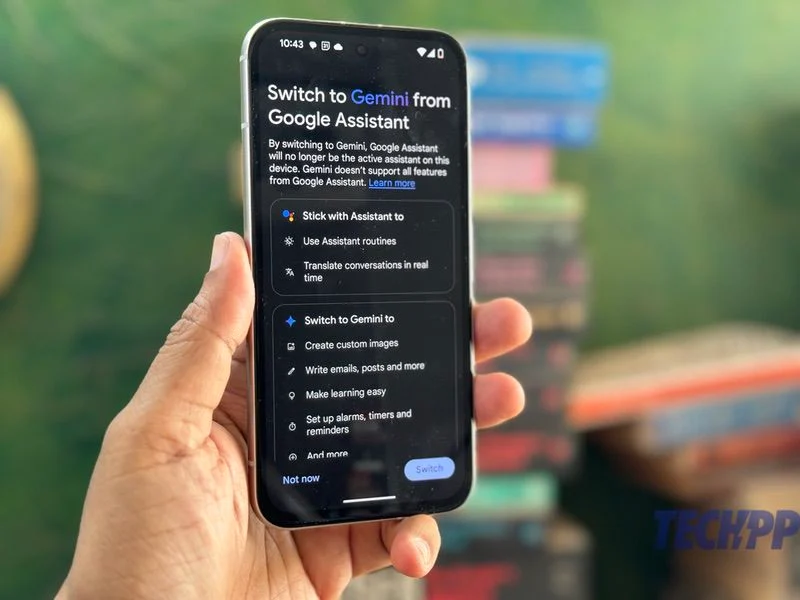
Pixel 8a 最大的吸引力之一是随之而来的人工智能功能。 事实上,“强大且人工智能”是谷歌为这款手机使用的口号。 最强大的人工智能功能之一是以 Gemini 的形式出现的,它可以充当非常熟练的人工智能助手,让你做的事情远远超过默认的 Google Assistant。 不过,Pixel 8a 将使用 Google Assistant 作为默认虚拟助手。 我们建议立即将其切换到 Gemini,并将人工智能魔法融入您的虚拟助手中。 这样做非常简单:
- 从 Play 商店下载 Google 助理应用程序。
- 长按图标即可进入应用程序中的设置。
- 在出现的选项中,向下滚动,直到找到“ Google 数字助理”。
- 您现在可以在 Gemini 和 Google Assistant 之间进行选择。 选择双子座。
- 长按电源/显示按钮现在将启动 Gemini 而不是 Google Assistant。
如果您需要恢复 Google Assistant(因为 Gemini 无法控制智能家居设备),只需返回应用程序并选择 Google Assistant 即可。 我们真的希望两者之间的切换更加顺畅,但事实就是如此。
在 Pixel 8a 上打开 Circle 进行搜索
最近,Android 最受关注的功能之一是“搜索圆圈”,您只需在显示屏上画一个圆圈,就可以启动 Google 搜索,搜索显示屏上的任何内容。 当然,该功能在 Pixel 8a 上可用,但默认情况下处于关闭状态。 这是激活它的方法:
- 打开“设置” ,然后前往“显示” (是的,再次)
- 向下滚动到导航模式
- 在这里,您将有两个选项:手势导航和三键导航。
- 根据您使用的导航系统,点击旁边的齿轮图标。 手势导航时,打开按住手柄进行搜索,三键导航时,打开按住主页进行搜索。
就是这样。 下次您想使用“圆圈”进行搜索时,只需按住显示屏底部的手柄或主页按钮,就会出现“圆圈进行搜索”或“键入”选项。 您也可以从此处关闭该选项。
打开实时字幕
实时字幕是 Pixel 手机上最神奇的功能之一。 它实际上将在电话中听到的所有语音转换为语音,使其更易于理解和遵循。 不幸的是,它默认是关闭的。 我们建议打开它以获得经典的像素体验。 您可以这样做:
- 转到“设置”并选择“声音和振动” 。
- 向下滚动并选择实时字幕。
- 在打开的窗口中,打开“使用实时字幕” 。
- 您还可以调整字幕的样式、语言等(我们建议这样做以确保字幕方便您阅读)。
- 您还可以激活通话的实时字幕。
只需轻按 Pixel 背面即可进行 Quick Tap 操作
Pixels 上的一个超级功能是可以选择在手机背面点击两次来执行任务,无论是启动特定应用程序、截取屏幕截图、打开手电筒等等。 这可能听起来简单又基本,但它可以成为你的救星,因为它让你只需点击几下即可访问某个功能。 我们不知道为什么它默认关闭,但我们建议将其打开。 您可以这样做:
- 转到“设置” ,然后一直向下滚动到“系统”。
- 在“系统”中,转到“手势” 。
- 选项的正上方将是“快速点击”以开始操作。 选择那个。
- 打开“快速点击”选项。 然后,选择双击 Pixel 8a 背面时将启动的操作或应用。
- 您甚至可以打开“需要更强的点击”选项,以确保任何意外点击都不会激活此功能。
打开“正在播放”即可了解正在播放的内容
Pixel系列的另一个神奇功能是Now Playing。 它于 2017 年在第二代 Pixel 中推出,可自动识别附近正在播放的任何歌曲。 然而,由于某些奇怪的原因,该功能从未默认开启。 它也存在于 Pixel 8a 上,但默认情况下处于关闭状态,除非您在设置手机时将其打开(提示:很多人没有这样做)。 幸运的是,打开它就像执行以下步骤一样简单:
- 再次前往“设置” ,这一次选择“声音和振动”
- 选择“正在播放” ,然后打开“识别附近正在播放的歌曲”功能。
- 这就是您需要做的全部。 下次您到达正在播放音乐的地方时,您的 Pixel 8a 会尝试识别它!
